Facilitando la comunicazione e la collaborazione a distanza e trasmettendo video in diretta in tempo reale, le webcam sono diventate estremamente popolari nei tempi moderni. Infatti, l’uso di una webcam è diventato praticamente essenziale per conferenze online, riunioni, connettersi con la famiglia e live-streaming.
Parallelamente alla popolarità delle piattaforme di comunicazione online, Discord è diventata l’applicazione social numero uno per i gamer. Discord è il luogo perfetto per chi vuole addentrarsi nel mondo del gaming e unirsi a diverse community. Assiste i suoi utenti permettendo loro di comunicare tramite video, voce o chat.

Tuttavia, usare la webcam del tuo laptop per parlare con i tuoi amici su Discord quasi sempre si tradurrà in una qualità video estremamente scarsa. Una soluzione ideale per garantire un’alta qualità video nei tuoi stream è usare una telecamera di streaming adeguata come la Hollyland VenusLiv. Tutto ciò che dovrai fare è collegare la telecamera al tuo laptop per trasmettere 24 ore su 24, 7 giorni su 7, senza interruzioni. Tuttavia, se al momento è troppo, puoi facilmente usare il tuo cellulare per lo streaming video su Discord. Ma non preoccuparti! Invece di affrontare il problema del video sgranato, puoi facilmente usare la fotocamera del tuo telefono come webcam. Non solo usare la fotocamera del tuo telefono come webcam è comodo e accessibile, ma aiuta anche a migliorare drasticamente la tua esperienza di videoconferenza.


Hollyland VenusLiv Air - Compact 4K Streaming Camera
A compact, all-in-one 4K live streaming camera with a large sensor and fast lens, featuring AI-powered tools.
Key Features: 4K30 | 1/1.3″ CMOS | AI Tuning | 24/7 Streaming
Prerequisiti
Ora, prima di passare a come trasformare il tuo smartphone in una webcam completamente funzionale per le tue sessioni Discord, devi assicurarti di avere un paio di cose. Queste sono le seguenti:
- Uno smartphone con una fotocamera funzionante. Questo è piuttosto ovvio.
- Avrai bisogno di una connessione internet affidabile e stabile se non vuoi che il tuo video lagghi.
- Un computer desktop o personale con Discord installato.
- Un’applicazione webcam.
Scegliere l’app giusta per il tuo telefono
Quando installi un’applicazione webcam per il tuo telefono, ci sono alcune cose da considerare. Le abbiamo elencate tutte qui sotto:
Fattori da considerare
La prima cosa che devi considerare prima di scegliere un’app è il sistema operativo del tuo telefono. Ci sono diverse app webcam per un telefono Android e diverse per un telefono con iOS.
Inoltre, scegli un’app compatibile con Discord e che ti permetta di fare videoconferenze facilmente. Ti suggeriamo di controllare la risoluzione e i controlli della fotocamera sull’app prima di scaricarla. Ti consigliamo anche di esaminare le recensioni e le valutazioni degli utenti dell’applicazione e di sceglierne una che si adatti meglio al tuo telefono.
Opzioni di app popolari per Android
Se sei un utente Android, le migliori opzioni sono DroidCam, EpocCam e iVCam. Queste applicazioni sono disponibili sul Google Play Store e offrono comunicazione video ad alta risoluzione, e per di più, sono compatibili con Discord!
Opzioni di app popolari per iOS
Camo, EpocCam Web e NDI HX Camera sono le opzioni di app più popolari per gli utenti iOS. Come le app Android, queste app offrono le stesse funzionalità e supportano più piattaforme di videoconferenza, incluso Discord.
Configurazione dell’app
Ora, passiamo alla configurazione dell’applicazione. Dopo aver esaminato le funzionalità e le valutazioni degli utenti, scegli l’app più adatta al tuo telefono e scaricala e installala.
Apri l’app, familiarizza con l’interfaccia e ricorda di concedere all’app le autorizzazioni necessarie per la fotocamera e il microfono per sfruttare tutte le funzionalità dell’applicazione. Inoltre, configura le impostazioni dell’app, come la risoluzione e i controlli della fotocamera, a tuo piacimento.
Collegare il tuo telefono a Discord
Vediamo come puoi collegare il tuo telefono a Discord.
Passaggio 1: Dopo aver scaricato e installato l’applicazione webcam sul tuo telefono, scarica e installa il client desktop della stessa app sul tuo computer o laptop.
Passaggio 2: Collega il tuo telefono al computer tramite USB (abilita il debug USB per Android) o Wi-Fi (collega telefono e computer alla stessa rete), quindi apri l’app DroidCam e clicca su “Start”.
Passaggio 3: Apri l’applicazione Discord sul tuo laptop e apri il menu Impostazioni.
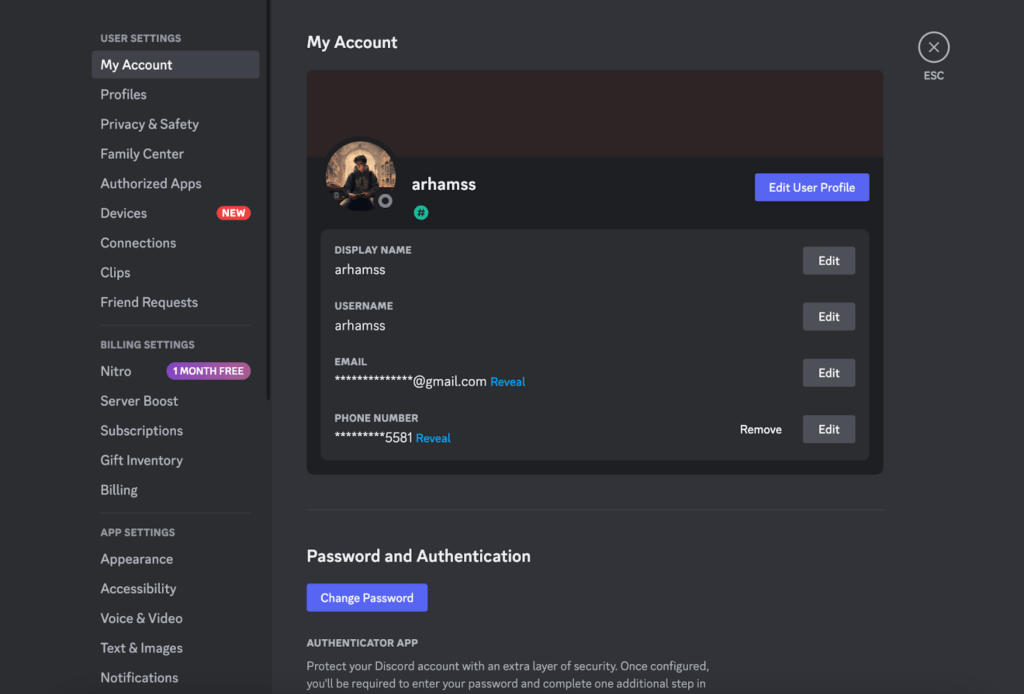
Passaggio 4: Vai alla scheda “Voce e video”.
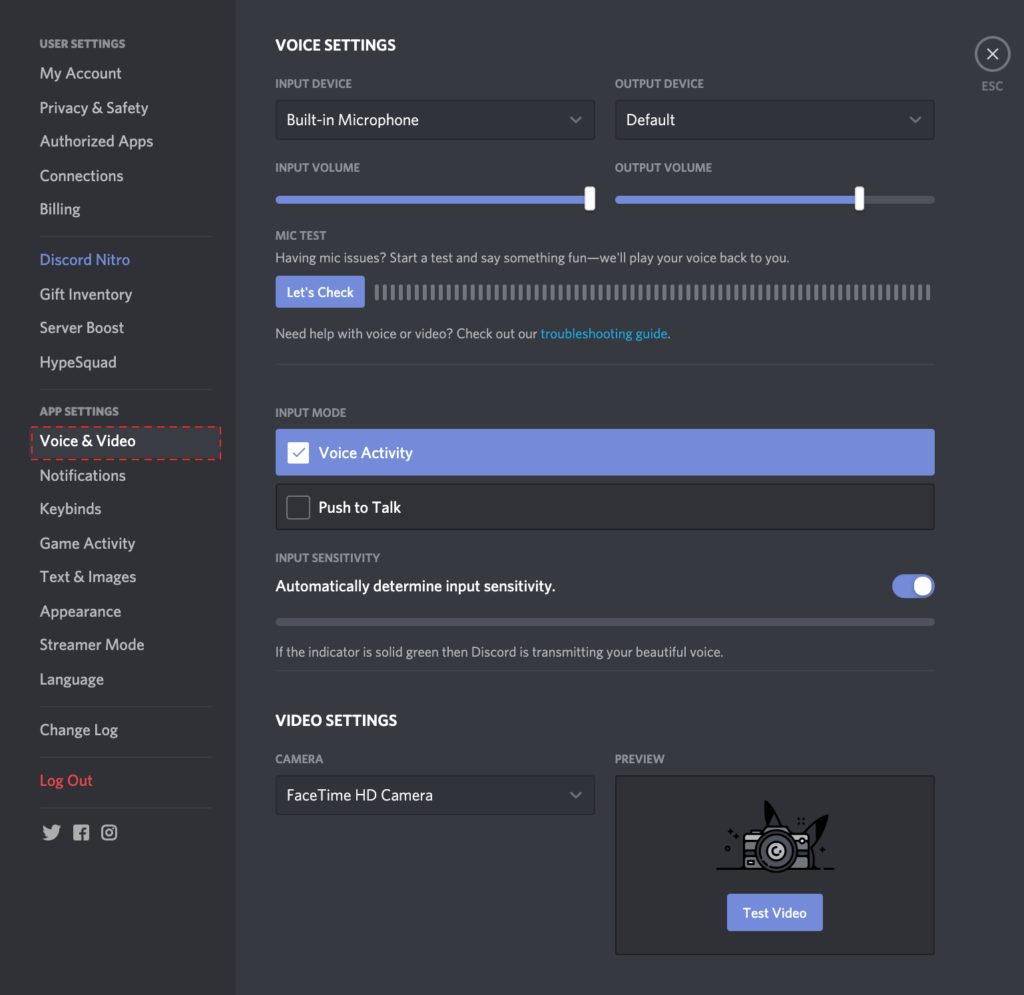
Passaggio 5: Seleziona l’opzione “Fotocamera” e apparirà un menu a discesa.
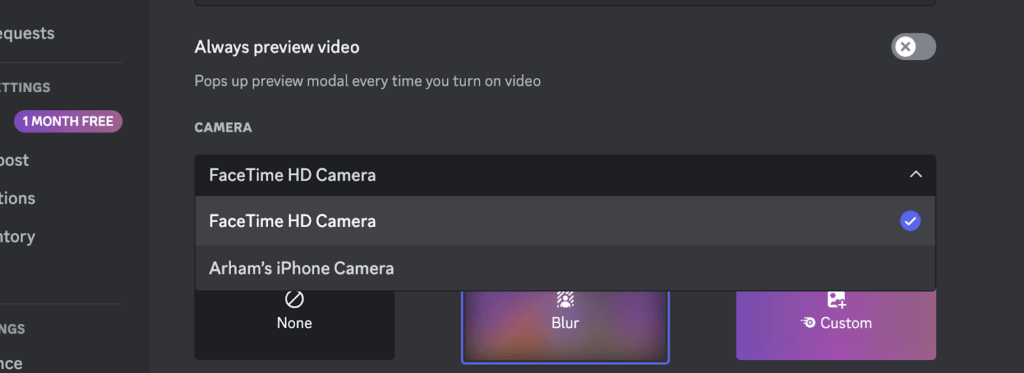
Passaggio 6: Dal menu a discesa, cerca il nome del tuo telefono o dell’app webcam che hai installato. Se richiesto, concedi a Discord l’autorizzazione per accedere alla fotocamera del tuo telefono.
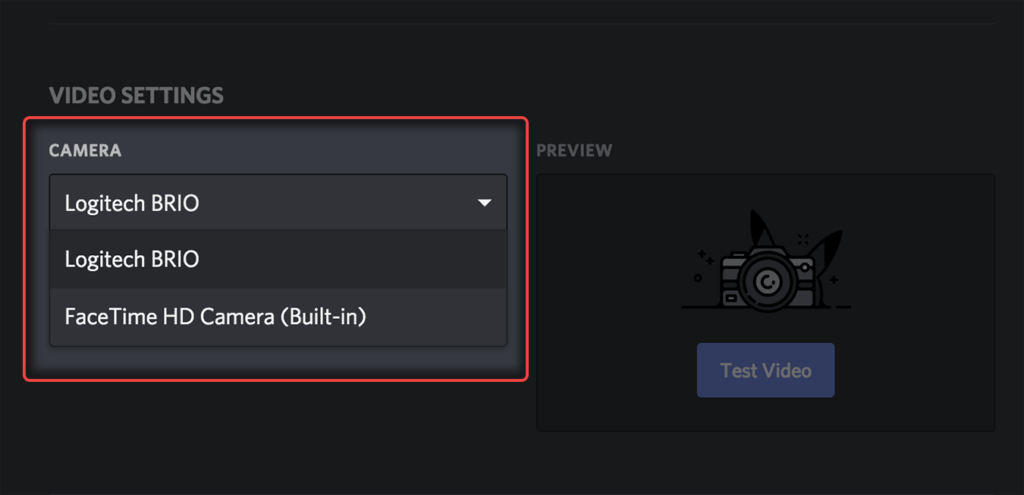
Passaggio 7: Una volta selezionata la webcam del tuo telefono come opzione di input della fotocamera, testa la tua configurazione muovendoti e parlando o unendoti a una chiamata vocale o video su Discord per vedere se sia l’audio che il video funzionano correttamente.
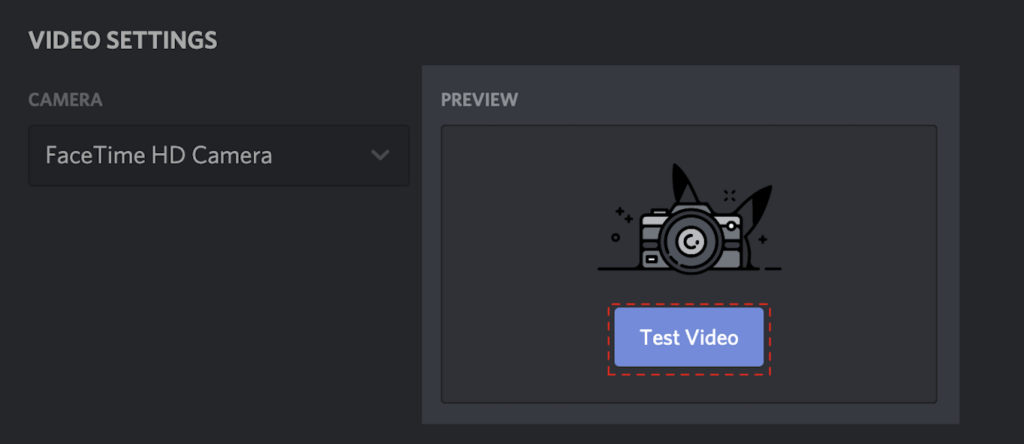
Altre alternative per iPhone e Android
Per Android
Puoi usare la funzionalità webcam di Android per lo streaming live su Discord. Tuttavia, il telefono deve eseguire Android 14 o superiore e includere il supporto per USB Video Class (UVC) per essere riconosciuto come webcam da un computer.
Attualmente, questa funzionalità webcam nativa è ufficialmente disponibile principalmente su Google Pixel 8 e modelli Pixel successivi, e su alcuni telefoni della serie Samsung Galaxy S24 con One UI 6.1. Ecco come usarla:
- Collega il tuo telefono Android al tuo PC Windows usando un cavo USB.
- Quando appare il prompt di connessione USB sul tuo telefono, scegli l’opzione etichettata Webcam.
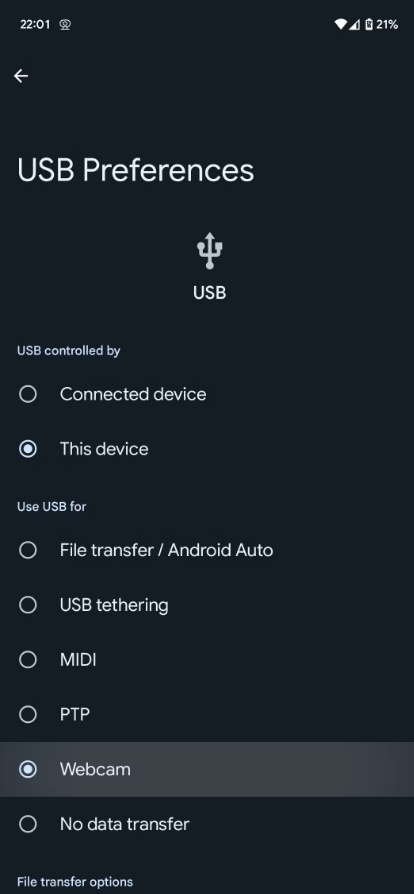
- Sul tuo computer Windows 11, apri Impostazioni e clicca su Bluetooth e dispositivi.
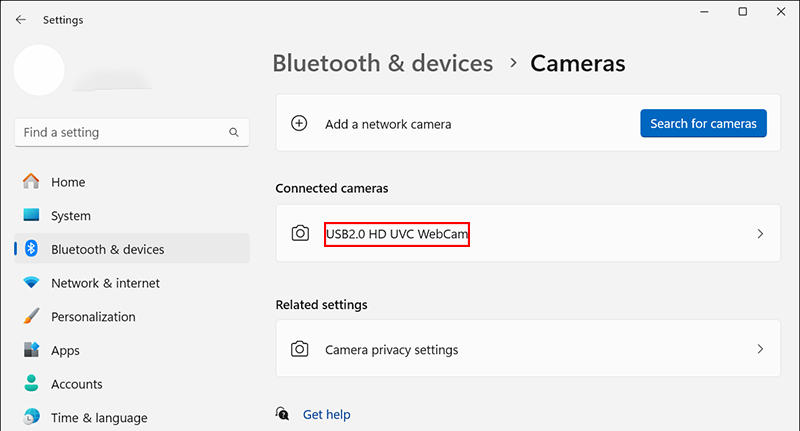
- Vai a “Fotocamere” e scegli “Fotocamere connesse”.
- Seleziona Android Webcam. Conferma la finestra di anteprima per assicurarti che la connessione funzioni correttamente.
- Clicca sull’app Fotocamera di Windows per aprire la finestra della webcam.
- Per l’uso wireless, installa e apri l’app Collegamento a Windows per connettere il tuo telefono e PC tramite WiFi, abilitando la funzionalità webcam senza cavo.
- Apri Discord sul tuo computer, vai a Impostazioni utente > Voce e video, quindi sotto Fotocamera, seleziona l’opzione Android Webcam.
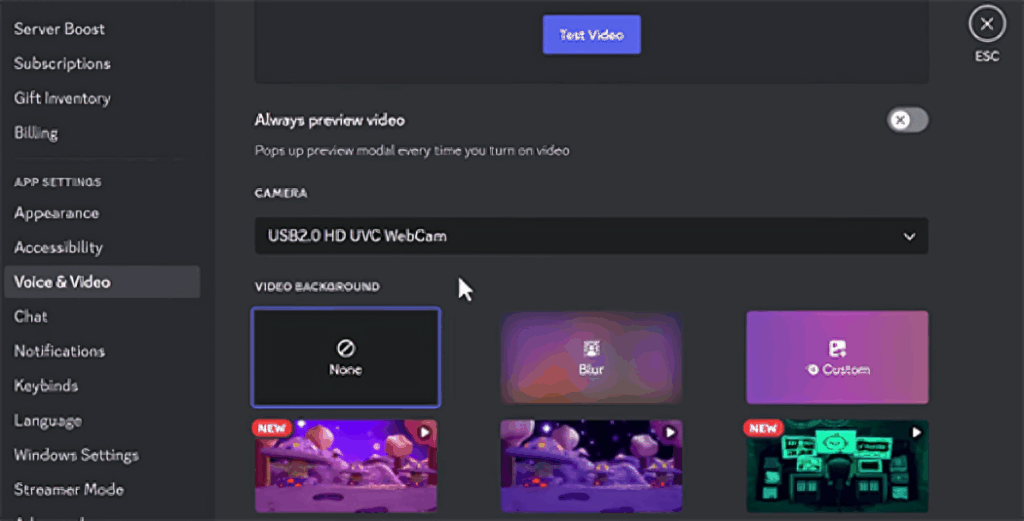
- Unisciti a un canale vocale o video in Discord e attiva la fotocamera. Ora puoi trasmettere video in diretta catturati dal tuo telefono.
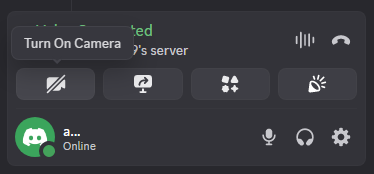
Per iPhone
Puoi usare la Continuity Camera di Apple per Mac e iPhone. Per questo, assicurati che il tuo iPhone sia un XR o successivo con iOS 16 o più recente. Il tuo Mac dovrebbe eseguire macOS Ventura o successivo. Per usare l’iPhone come webcam:
- Abilita Wi-Fi e Bluetooth su entrambi i dispositivi e accedi con lo stesso ID Apple.
- Sul tuo iPhone, vai su Impostazioni, clicca su “Generali”.
- Seleziona “AirPlay e Handoff”, scegli “Fotocamera Continuity” e attivala.
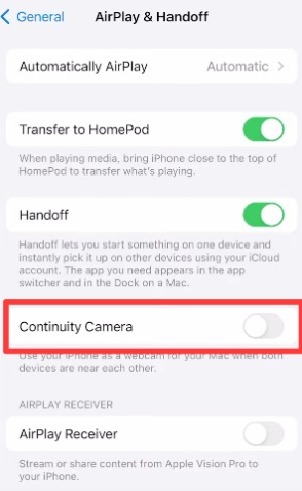
- Apri FaceTime sul tuo Mac. Clicca su Video nella barra dei menu, quindi scegli Fotocamera e verifica che il tuo iPhone sia selezionato come sorgente della fotocamera.
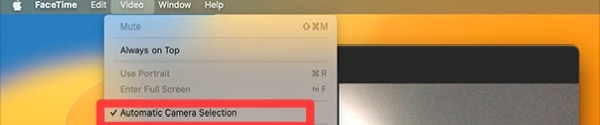
- In Discord sul tuo Mac, vai a Impostazioni utente, seleziona “Voce e video”.
- Apri “Fotocamera” e seleziona “FaceTime”.
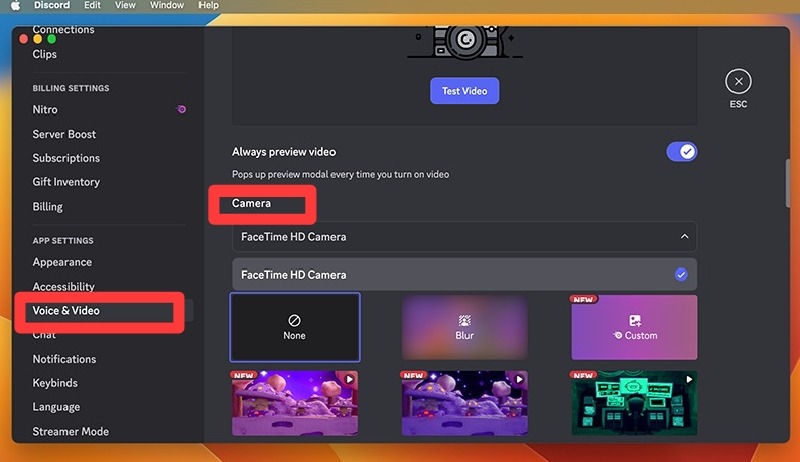
- Unisciti a un canale vocale o video e clicca sull’icona della fotocamera per iniziare a trasmettere video in diretta dal tuo iPhone.
Per usare più telefoni contemporaneamente
Se desideri configurazioni multi-camera facili o hai bisogno di flessibilità multipiattaforma, puoi usare Kingshipper senza preoccuparti del sistema operativo del dispositivo o della necessità di hardware aggiuntivo. Per questo:
- Innanzitutto, scarica e installa l’app Kingshiper Screen Mirroring su tutti i tuoi telefoni e sul tuo computer (Sono supportati sia Android che iPhone, inclusi i modelli più vecchi).
- Assicurati che tutti i dispositivi (telefoni e computer) siano connessi alla stessa rete Wi-Fi per consentire un mirroring fluido.
- Avvia l’app Kingshiper su ogni telefono, quindi tocca il nome del tuo computer dall’elenco dei dispositivi. Lo schermo del tuo telefono inizierà a fare il mirroring sul tuo computer quasi istantaneamente.
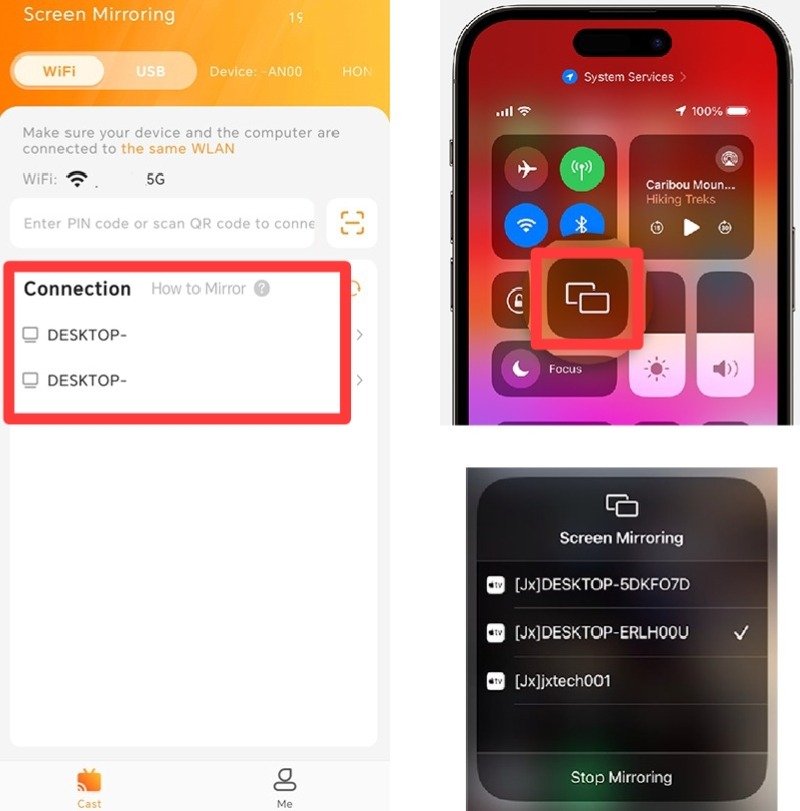
- Apri l’app della fotocamera su ogni telefono che vuoi usare come webcam in modo che il feed video sia visibile sullo schermo del telefono.
- Sul tuo computer, apri Discord e unisciti al canale vocale desiderato.
- Clicca sul pulsante “Condividi schermo” in Discord.
- Se usi la versione web di Discord, seleziona “Schermo intero” e quindi clicca su “Condividi” per trasmettere lo schermo del telefono in mirroring.
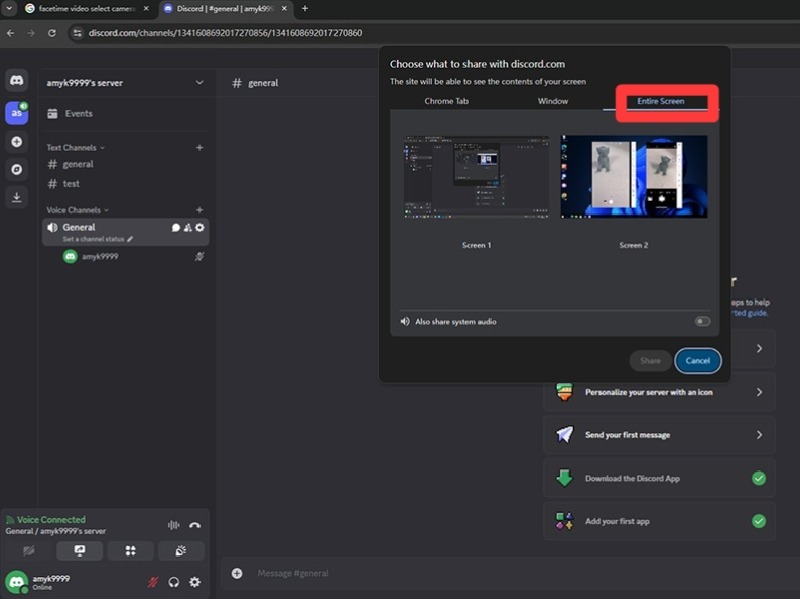
- Sull’app desktop di Discord, scegli Schermi e quindi clicca su “Vai in diretta” per lo streaming.
Questa configurazione permette ai tuoi amici o spettatori di vedere i feed della fotocamera in diretta da più telefoni, creando efficacemente visualizzazioni webcam multi-angolo per le chiamate Discord.
Consigli e trucchi avanzati
Se non vuoi affrontare la seccatura di scaricare e installare un’app di terze parti, puoi anche semplicemente usare il tuo telefono come webcam secondaria tramite una connessione USB.
Puoi anche regolare le impostazioni della fotocamera sul tuo telefono per ottenere una qualità superiore. Inoltre, assicurati che il tuo telefono e il tuo laptop siano entrambi connessi a una connessione internet ad alta velocità per uno streaming e una videochiamata fluidi.
Conclusione
Usare la fotocamera del tuo telefono per le videochiamate su Discord è un’ottima alternativa per evitare di spendere troppo per una webcam dedicata. Non solo la fotocamera del tuo telefono offre una qualità video molto più elevata e migliorata, ma è anche un’opzione completamente comoda, portatile e gratuita. Inoltre, ti consigliamo di sperimentare diverse applicazioni webcam sul tuo telefono per trovare quella che ti piace di più!
Usare il tuo telefono come webcam è comodo, ma se sei desideroso di migliorare la qualità e l’affidabilità del tuo video per Discord, una telecamera di streaming dedicata potrebbe essere l’aggiornamento perfetto. Progettata specificamente per lo streaming e le videoconferenze, una telecamera di streaming offre chiarezza superiore e connettività senza interruzioni, migliorando la tua esperienza di comunicazione online.
Domande frequenti
Quali sono i limiti dell’uso del telefono come webcam rispetto a una webcam dedicata?
Per quanto le fotocamere dei telefoni possano fornire un’eccellente qualità video, potrebbero non eguagliare le prestazioni delle webcam dedicate in alcuni aspetti. Ad esempio, le webcam spesso hanno obiettivi grandangolari, che possono catturare un campo visivo più ampio rispetto alle fotocamere dei telefoni. Sono solitamente dotate di autofocus, precisione del colore, cancellazione del rumore e angoli regolabili per migliorare la qualità video e l’esperienza utente.
Come puoi garantire la sicurezza e la privacy della fotocamera del tuo telefono quando la usi come webcam?
La maggior parte delle fotocamere viene hackerata tramite malware. Alcuni malware possono accedere alla tua fotocamera, e alcuni possono copiare e bloccare i tuoi file. Assicurati di aver scaricato e installato un’applicazione di cybersecurity solida per proteggere il tuo dispositivo dagli hacker.
Esistono soluzioni alternative per usare una fotocamera mobile su Discord oltre alle app dedicate?
Se non sei interessato a usare un’app webcam di terze parti, puoi usare il tuo telefono come webcam in modalità wireless tramite Bluetooth o AirPlay o tramite una connessione USB.



























.png)
.png) English
English .png) Français
Français .png) Deutsch
Deutsch .png) 日本語
日本語 .png) Português
Português  Español
Español 


